Como limpar o correio de voz no iPhone com etapas simples e rápidas
Quando o correio de voz do seu iPhone avisa que está cheio, mas você não consegue encontrar o botão de apagar, ou quando limpá-lo manualmente todas as vezes é demorado e trabalhoso, não é muito frustrante? Muitos ignoram que os correios de voz ocupam uma quantidade significativa de espaço de armazenamento, especialmente aquelas mensagens antigas que não são apagadas há muito tempo. Isso não só pode fazer com que você perca novas notificações de correio de voz, como também afetará a experiência geral do usuário com o seu dispositivo. Neste artigo, você aprenderá como apagar mensagens de voz no seu iPhone, incluindo exclusão manual, remoção em massa e até mesmo resolução de problemas de impossibilidade de exclusão, para deixar seu correio de voz organizado novamente e seu telefone funcionar com mais eficiência.
CONTEÚDO DA PÁGINA:
Parte 1. Como excluir manualmente o correio de voz no iPhone
Se a sua caixa de correio de voz estiver cheia de mensagens não processadas, você pode começar com o método mais básico: a exclusão manual. O iPhone oferece métodos de operação flexíveis, seja para limpar algumas mensagens de voz inúteis ou para esvaziar rapidamente todo o registro de mensagens de voz. A seguir, apresentaremos dois métodos comuns de exclusão manual para ajudar você a dominar completamente como limpar mensagens de voz no iPhone.
Individual
Passo 1. Abra o Telefone app no seu iPhone.
Passo 2. Toque em Voicemail aba na parte inferior para acessar a lista de correio de voz.
Passo 3. Encontre a mensagem de correio de voz que deseja excluir. Deslize para a esquerda na mensagem e toque em Apagar botão.
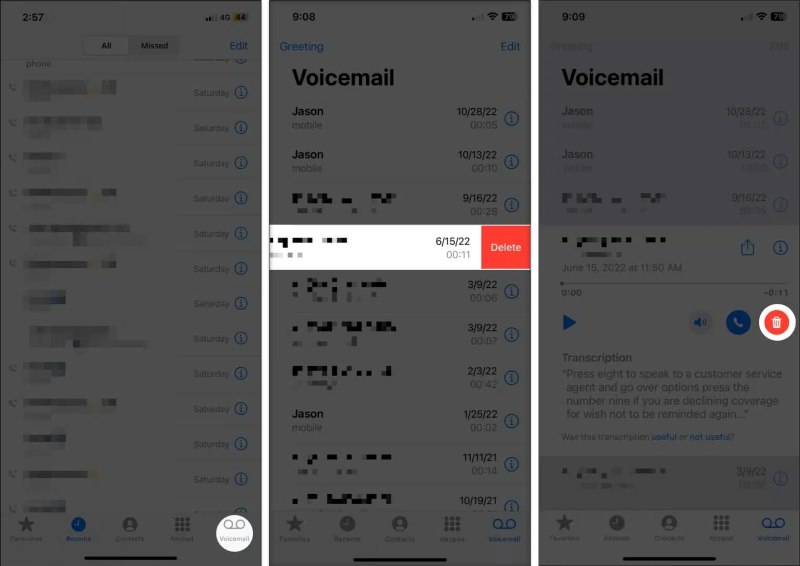
Este método é adequado para gerenciamento diário simples, especialmente ao lidar com apenas alguns registros de correio de voz.
Conversa inteira
Passo 1. Clique na Editar botão no canto superior direito da interface do correio de voz.
Passo 2. Selecione os registros de correio de voz que deseja excluir em massa, geralmente do mesmo contato ou registro de chamadas.
Passo 3. Clique na Apagar botão no canto inferior esquerdo para limpá-los.
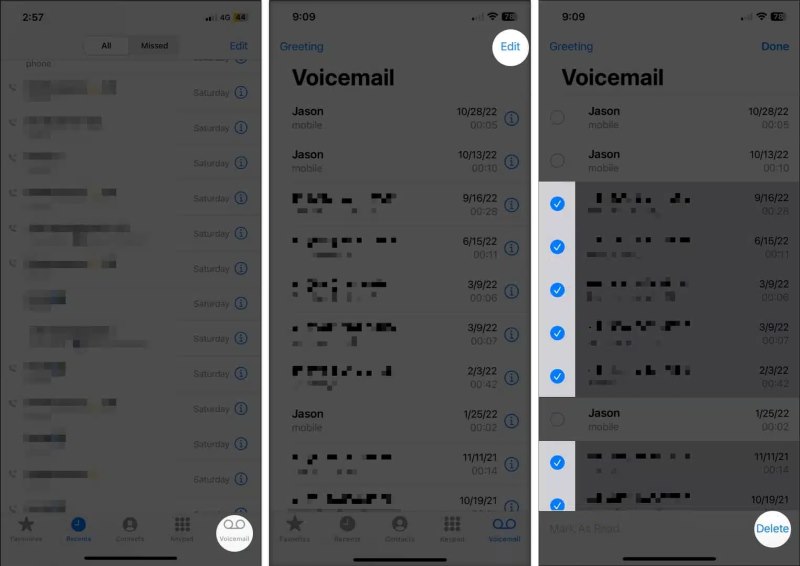
Muitos usuários ignoram a opção de exclusão em massa ao procurar respostas sobre como excluir mensagens de voz. Ainda assim, é um passo além de excluindo todos os e-mails no Gmail e pode tornar a limpeza significativamente mais eficiente. Dominar esses dois métodos permitirá que você gerencie o conteúdo do seu correio de voz com mais flexibilidade e mantenha seu iPhone limpo e organizado.
Parte 2. Como excluir correio de voz no iPhone automaticamente
Se você costuma se esquecer de limpar suas mensagens de voz ou não quer fazer isso manualmente todas as vezes, configurar a exclusão automática é uma abordagem mais tranquila. Comparada ao gerenciamento manual, a limpeza automática economiza tempo e garante que você não perca novas mensagens de voz devido à caixa de entrada cheia. Esta é uma solução mais inteligente para muitos usuários que querem saber "como posso excluir mensagens de voz?".
Embora o iPhone não tenha um recurso de exclusão automática direta de correio de voz, você pode obter um efeito semelhante indiretamente por meio de algumas configurações, como encurtar o período de retenção do correio de voz definido pela sua operadora ou usar ferramentas de terceiros para limpeza regular.
Método 1: Entre em contato com a operadora para configurar regras de compensação automática
A operadora controla a maior parte do armazenamento e gerenciamento do correio de voz. Você pode:
Passo 1. Ligue para o serviço de atendimento ao cliente da sua operadora (como AT&T, Verizon, etc.) para saber se eles oferecem suporte a um serviço regular de limpeza de correio de voz.
Passo 2. Solicite a definição de um tempo de retenção, como a exclusão automática de mensagens de voz não salvas após 7 ou 14 dias.
Passo 3. Após a confirmação, as mensagens de voz serão apagadas regularmente de acordo com o horário definido, sem necessidade de operação manual.
As opções de configuração disponíveis podem variar ligeiramente entre diferentes operadoras, por isso é recomendável consultar com base na situação específica.
Método 2: use atalhos da Siri ou ferramentas de limpeza de terceiros
Passo 1. Por meio dos Atalhos, você pode configurar lembretes regulares ou automatizar o processo de limpeza do correio de voz.
Passo 2. Algumas ferramentas de limpeza de terceiros oferecem suporte à detecção e remoção de gravações de voz com um clique.
Passo 3. Com a ajuda das configurações de agendamento, você pode obter resultados de limpeza regulares.
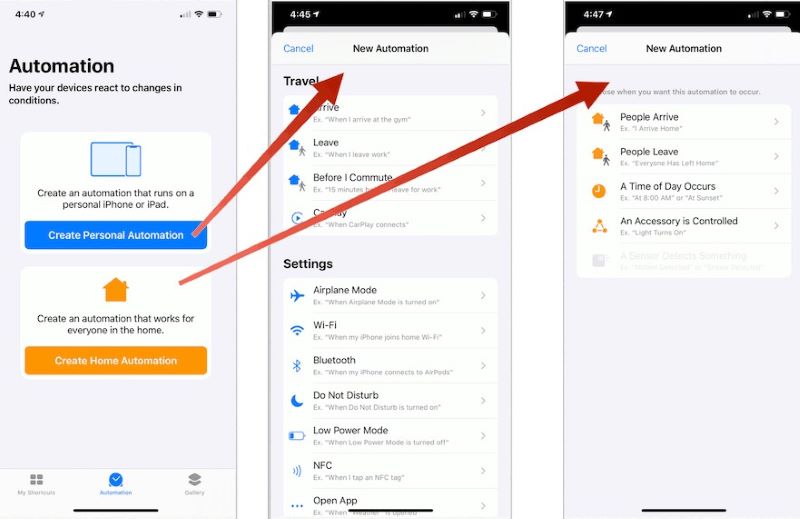
Embora esses métodos não possam ser 100% automatizados, eles reduzem significativamente a frequência de operações manuais para os usuários.
Parte 3. Como limpar o correio de voz do iPhone permanentemente
Embora apagar mensagens de voz no iPhone pareça simples, você notou que essas mensagens apagadas ainda existem temporariamente no dispositivo, então seu iPhone ainda diz que não há espaço suficiente? Se você quiser limpar completamente em vez de apenas remover a superfície completamente, entender como limpar o correio de voz no iPhone permanentemente se torna muito importante.
Passo 1. Abra o Telefone aplicativo e toque em Voicemail na parte inferior.
Passo 2. Deslize para excluir quaisquer mensagens de voz indesejadas e mova-as para Mensagens Excluídas.
Passo 3. Na tela do correio de voz, toque em Limpar tudo Clique no botão "Enviar" na parte superior e confirme a operação novamente. O sistema removerá permanentemente todas as mensagens de voz marcadas para exclusão.
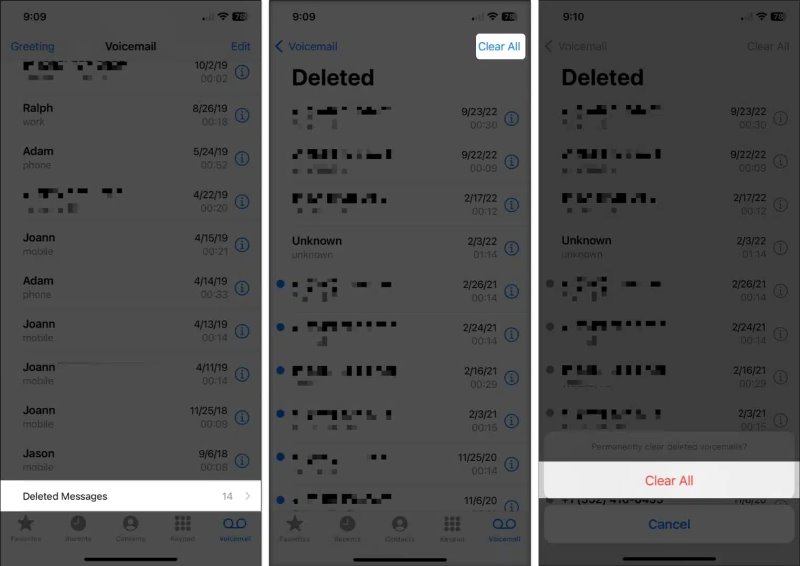
Dessa forma, aqueles registros que parecem ter sido excluídos, mas ainda ocupam espaço, são realmente apagados. Com uma limpeza completa, você pode liberar espaço no seu iPhone de forma eficaz, garantindo que mensagens de voz não sejam deixadas para trás por engano.
Parte 4. Melhor maneira de apagar correio de voz e outros dados
Suponha que você queira limpar todas as mensagens de voz com um clique, incluindo caches do sistema e dados ocultos, e não queira fazer isso manualmente, uma por uma. Nesse caso, usar uma ferramenta profissional é mais eficiente e completo. Apksoft iPhone Eraser é uma ferramenta de eliminação de dados projetada especificamente para usuários de iOS, capaz de lidar de forma mais abrangente com informações residuais de voz e outros fragmentos de dados no dispositivo.
A melhor maneira de apagar correio de voz e outros dados
- Pode substituir todos os dados do correio de voz para impedir a recuperação.
- Nenhuma etapa complicada e a limpeza pode ser concluída em minutos.
- Suporta modos de apagamento em vários níveis para seleção flexível.
- A forte proteção de privacidade garante que nenhuma informação pessoal vaze.
Download seguro
Download seguro

Passo 1. Após iniciar o programa, certifique-se de que o iPhone e o computador estejam conectados corretamente. O programa reconhecerá automaticamente as informações do seu dispositivo e exibirá o nome, o modelo e a versão do sistema na interface. Se o reconhecimento falhar, verifique a conexão do cabo de dados ou tente desconectar e reconectar.

Passo 2. Na interface principal, clique no Apagar todos os dados opção no menu à esquerda para apagar completamente o correio de voz e outros dados relacionados. O sistema oferece três modos de apagamento:
• Baixo nível: exclui dados rapidamente, adequado para limpeza diária;
• Nível intermediário: sobrescreve os dados uma vez para impedir que o software de recuperação geral os restaure;
• Alto Nível: Múltiplas sobregravações, adequadas para uso antes da venda ou transferência do dispositivo, proporcionando a mais alta segurança. Você deve escolher o nível médio ou alto para garantir que o correio de voz e o cache sejam completamente limpos.

Passo 3. Após selecionar o nível de apagamento, o sistema solicitará que você insira 0000 para confirmar a operação, garantindo que informações importantes não sejam apagadas acidentalmente. Por fim, clique no botão apagar botão e o programa começará a apagar todos os dados do dispositivo.

Após a conclusão da exclusão, a interface exibirá a mensagem "Apagamento bem-sucedido". Nesse momento, seu iPhone será restaurado para um estado sem dados, e todas as mensagens de voz também serão removidas permanentemente e não poderão ser recuperadas. Você pode desconectar o dispositivo com segurança.
Conclusão
Limpar o correio de voz libera espaço de armazenamento precioso e mantém seu iPhone organizado. Se você está procurando operações básicas em como limpar correio de voz no iPhone ou na esperança de apagar mensagens completamente por meio de métodos mais avançados, as abordagens mencionadas acima podem lhe fornecer ajuda prática. Suponha que você prefira concluir a tarefa de limpeza de forma eficiente e de uma só vez. Nesse caso, Apksoft iPhone Eraser é uma escolha mais segura e que economiza mais trabalho, abordando os problemas de armazenamento e acumulação de informações na fonte.
Artigos Relacionados
Não gosta mais do jogo? Aqui estão vários métodos para excluir jogos no iPad Pro / Air / mini ou gerações anteriores e liberar o armazenamento interno simplesmente.
Obter 4 maneiras fáceis de excluir aplicativos da conta do iTunes permanentemente. E você pode gerenciar aplicativos baixados no iPhone, PC e Mac facilmente.
Aqui estão algumas dicas e soluções úteis sobre como excluir uma conta do Facebook permanentemente. Você pode ler e se livrar do Facebook com facilidade.
Este guia explica como excluir sites visitados com frequência no Safari e no Chrome em um computador ou dispositivo móvel.

